dell刷bios方法
我的戴尔DELL笔记本BIOS升级方法

我的戴尔DELL笔记本BIOS升级方法天气渐冷,使用多年的老戴尔Insprion 9200笔记本突然病入膏肓。
运行速度奇慢无比,开机启动至少需要半小时,不能网络视频。
使用鲁大师检测CPU温度始终显示85°与实际不符,CPU处于保护降频运行。
无论重装系统还是清理机内灰尘都无济于事。
判断是主板测温系统故障,淘宝快递到货,迅速手术!换好主板问题迎刃而解!使用了几天才想起来升级BIOS,在笔记本刚启动显示DELL标志的那个界面,在白色进度条的下方,有BIOS Revision AXX 字样,AXX就是当前BIOS的版本号。
机器的代号在白色进度条的上方。
如图:这个笔记本bios版本是A00的2004年的老版,进入戴尔公司官方FTP 客户端登录ftp:///,在bios文件夹下有各种机型的各个版本的BIOS升级程序下载。
如图:如图找到新升级BIOS文件右键复制,粘贴到桌面:桌面双击新版BIOS图标弹出窗口如下:用金山快译2007翻译如下:祸不单行!电池早就不行了,还要几百元买了电池才能升级吗?到此心凉了大半,上网恶找,屡战屡败没有成功案例,但启发总是有点。
根据以前安装软件的经验,将新BIOS文件放进C:\WINDOWS\system32文件夹里,如图:开始/运行/键入cmd/确定,弹出窗口如图:复制/粘贴新BIOS路径如图:再键入:新BIOS文件名,空格(手指处)/forceit,如图:点击回车键,弹出窗口如图:点击Continue如下:确定后电脑自动重启,升级画面如下:当再次看到熟悉的启动画面时,发现BIOS版本已经更新如图:相信这个方法具有普遍实用意义,所以撰稿供朋友分享。
原创:张建生2012-3-27。
戴尔Dell主机BIOS刷新过程(Vostro101410151088)

戴尔Dell主机BIOS刷新过程(Vostro101410151088)
戴尔Dell 主机BIOS刷新过程(Vostro 1014/1015/1088)
如何刷新BIOS?这个是电脑初学者经常问到的问题。
那么我们以戴尔Vostro 1015笔记本刷新BIOS为例,给大家做个演示。
BIOS刷新在windows中只需简单4步即可刷新成功。
以下刷新指南以Vostro 1015,系统win7为例。
刷新BIOS之前请注意:必须同时接好电源适配器和电池,关闭所有应用程序(包括杀毒软件)步骤1:Winxp用户可以直接双击运行BIOS刷新程序, Vista/Win7用户请注意看图1图2。
Winxp用户请直接看下图:
步骤2:接下来请点击“确定”按钮以继续,系统将自动重启。
步骤3:BIOS刷新过程将持续大约1分钟,请耐心等待直至再次重启。
步骤4:确认BIOS版本号为A02,恭喜您,BIOS已刷新成功。
戴尔硬盘启动bios设置方法

戴尔硬盘启动bios设置方法戴尔硬盘启动BIOS 设置方法BIOS(Basic Input/Output System)是计算机上的一种固件,它负责控制计算机硬件和软件的启动过程。
进行BIOS 设置可以帮助用户调整计算机硬件的配置和启动项,其中硬盘启动项是一个重要的设置。
对于使用戴尔计算机的用户来说,下面将介绍戴尔硬盘启动BIOS 设置方法。
1. 重启计算机并进入BIOS 设置界面。
当计算机正在启动的时候,按下计算机品牌上的F2 键,进入BIOS 设置界面。
对于一些戴尔计算机,也可以尝试按下F12 键或Delete 键进入BIOS 设置界面。
具体键盘快捷键可能因不同的戴尔计算机型号而有所不同,请在计算机启动时密切留意计算机屏幕上的提示信息。
2. 导航至启动选项卡。
一旦进入BIOS 设置界面,使用键盘上的方向键导航至“启动”或者“Boot”选项卡。
然后按下Enter 键进入此选项卡。
3. 更改硬盘启动顺序。
在启动选项卡中,你将看到一个称为“Boot Sequence”、“Boot Order”或者类似的选项,这个选项将显示计算机硬盘的启动顺序。
使用键盘上的方向键,将硬盘启动顺序调整为首选硬盘,也就是你希望计算机从该硬盘启动。
一般情况下,你可以将固态硬盘(SSD)或机械硬盘(HDD)作为首选硬盘。
一旦你确定好启动顺序,在菜单底端可能有一些指导键,例如“+/-”或者“F5/F6”键,你可以使用这些键来调整硬盘的顺序。
确保你的首选硬盘显示在列表顶部,然后按下F10 键保存设置并退出BIOS。
4. 完成设置并启动计算机。
保存BIOS 设置后,计算机将会自动重新启动。
根据你的设置,计算机应该会从你所选择的硬盘启动。
验证一下计算机是否从正确的硬盘启动,这样就可以确保你的BIOS 设置已经生效。
需要注意的是,在进行BIOS 设置之前,请仔细阅读计算机用户手册或相关的说明文件,以便了解计算机所使用的BIOS 版本和相关的键盘快捷键。
dell笔记本刷新bios的命令

-noreboot
-info(查看 BIOS 更新程序的相关信息,如BIOS更新程序的版本号)
如d1420a10.exe -forceit
注:可以使用虚拟软盘、U盘启动盘等工具进入DOS环境。
附:DELL BIOS 命令行更新参数
部分 DOS 下可用的命令行参数:
-writeromfile(从BIOS更新程序中提取一个ROM类型的BIOS文件,使用bootblock刷新)
-writehdrfile(从BIOS更新程序中提取一个HDR类型的BIOS文件)
1、有电池和外接电源:
直接在 WINDOWS 或 DOS 下运行 DELL BIOS 更新程序即可更新。
2、只有外接电源,在 DOS 下加参数 -forceit 略过检测强制更新:
如d1420a10.exe -forceit
3、只有电ell笔记本刷新bios的命令
DELL 笔记本 BIOS 全能更新方法(没有电池更新BIOS):这里以 Dell Insprion 1420 A10 版 BIOS 刷新为例!
名称分析:d1420a10.exe 是官方 BIOS 更新程序,这个文件是 Dell Insprion 1420 的 A10 版 BIOS 文件
-info(查看 BIOS 更新程序的相关信息,如BIOS更新程序的版本号)
-forceit(略过检测,强制刷新,适合于没有电池,或只有电池的时候在DOS刷新BIOS)
部分 WINDOWS 下可用的命令行参数:
-writeromfile(从BIOS更新程序中提取一个ROM类型的BIOS文件,使用bootblock刷新)
戴尔如何升级bios
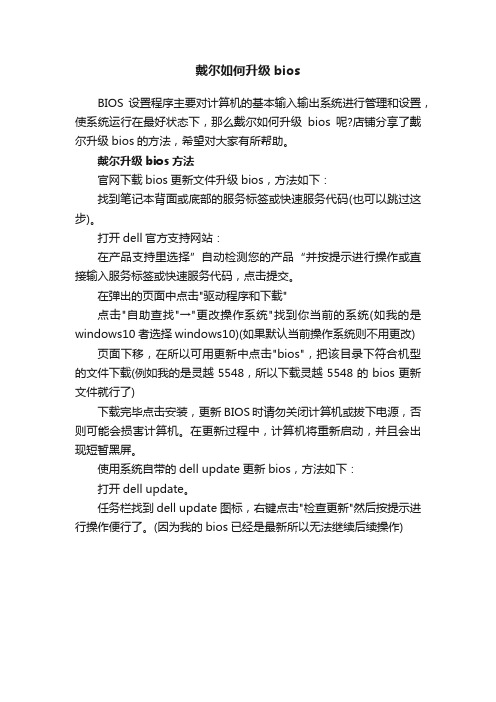
戴尔如何升级bios
BIOS设置程序主要对计算机的基本输入输出系统进行管理和设置,使系统运行在最好状态下,那么戴尔如何升级bios呢?店铺分享了戴尔升级bios的方法,希望对大家有所帮助。
戴尔升级bios方法
官网下载bios更新文件升级bios,方法如下:
找到笔记本背面或底部的服务标签或快速服务代码(也可以跳过这步)。
打开dell官方支持网站:
在产品支持里选择”自动检测您的产品“并按提示进行操作或直接输入服务标签或快速服务代码,点击提交。
在弹出的页面中点击"驱动程序和下载"
点击"自助查找"→"更改操作系统"找到你当前的系统(如我的是windows10者选择windows10)(如果默认当前操作系统则不用更改) 页面下移,在所以可用更新中点击"bios",把该目录下符合机型的文件下载(例如我的是灵越5548,所以下载灵越5548的bios更新文件就行了)
下载完毕点击安装,更新BIOS时请勿关闭计算机或拔下电源,否则可能会损害计算机。
在更新过程中,计算机将重新启动,并且会出现短暂黑屏。
使用系统自带的dell update更新bios,方法如下:
打开dell update。
任务栏找到dell update图标,右键点击"检查更新"然后按提示进行操作便行了。
(因为我的bios已经是最新所以无法继续后续操作)。
刷bios的5种方法

刷bios的5种方法小伙伴们!今天咱们来聊聊刷BIOS的方法,这可是个有点小神秘又很有用的事儿呢。
一、在Windows系统下使用官方软件刷。
好多主板厂商都很贴心的,他们会提供专门在Windows系统下就能用的BIOS更新软件。
你就去主板厂商的官网,找到对应你主板型号的软件下载下来。
这个方法超简单,就像安装普通软件一样,点点下一步,然后软件就会自动检测有没有新的BIOS版本,要是有,就可以直接更新啦。
不过在这个过程中,可千万别乱动电脑,也别突然断电,不然电脑可能会“发脾气”的哦。
二、利用BIOS内置的更新功能。
有些主板的BIOS里面就自带更新的功能呢。
你开机进入BIOS设置界面,一般是开机的时候按Del或者F2之类的键,具体看你主板的说明书哈。
进去之后在菜单里找一找有没有类似“Update BIOS”或者“BIOS Flash”这样的选项。
如果有,就可以按照提示来操作啦。
这个方法就像是在BIOS自己的小天地里给自己做个小升级,感觉很神奇呢。
三、使用DOS下的刷新工具。
这就有点小复古啦。
你得先制作一个DOS启动盘,可以用U盘来做。
然后把从主板厂商官网下载的BIOS文件和刷新工具都放到这个启动盘里。
接着在电脑启动的时候设置从U盘启动,进入到DOS环境。
在DOS里输入对应的刷新命令,就像给BIOS下达一个神秘的指令一样,让它焕然一新。
不过这个方法对电脑小白可能有点难度,就像走一条有点崎岖的小路,但是一旦成功,也很有成就感的。
四、用编程器刷。
这个方法就比较“硬核”啦。
编程器是个专门的小设备,你得把主板上的BIOS芯片拆下来,然后插到编程器上。
再通过电脑上的软件,把新的BIOS数据写入到芯片里。
这个方法一般是在BIOS芯片损坏或者特殊情况下才用的,就像是给BIOS做个超级大手术一样。
不过拆芯片可得小心,要是不小心把芯片或者主板弄坏了,那可就有点小麻烦了。
五、通过主板厂商的在线更新服务。
有些主板厂商提供在线更新BIOS的服务呢。
戴尔系统重装进入bios设置方法
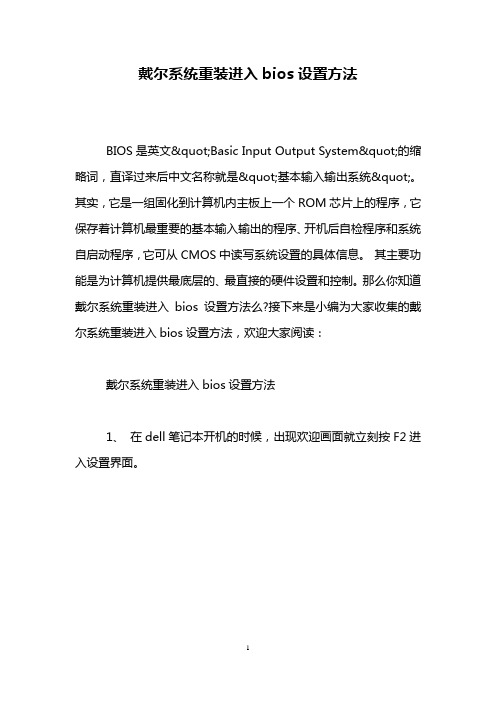
戴尔系统重装进入bios设置方法BIOS是英文"Basic Input Output System"的缩略词,直译过来后中文名称就是"基本输入输出系统"。
其实,它是一组固化到计算机内主板上一个ROM芯片上的程序,它保存着计算机最重要的基本输入输出的程序、开机后自检程序和系统自启动程序,它可从CMOS中读写系统设置的具体信息。
其主要功能是为计算机提供最底层的、最直接的硬件设置和控制。
那么你知道戴尔系统重装进入bios设置方法么?接下来是小编为大家收集的戴尔系统重装进入bios设置方法,欢迎大家阅读:戴尔系统重装进入bios设置方法1、在dell笔记本开机的时候,出现欢迎画面就立刻按F2进入设置界面。
2、进入戴尔笔记本bios设置后,还需要先将这个硬盘模式更改下。
通常dell笔记本默认的是AHCI模式。
不过这样的模式一般装系统可能都会出现不认硬盘或者蓝屏的现象,那么为了保证万无一失,我们可以选择ATA,这个也就是我们常说的IDE模式。
大家在进入BIOS后,切换到Advanced(高级)选项,接着找到SATA MODE,然后大家用键盘操作选择ATA,并且回车确定就行了。
3、进行以上设置后,大家按F10键进行保存。
弹出对话框时,选择YES进行重启。
4、重启后,按F12进入启动菜单界面。
哪个按键进入启动菜单选项,一般在开机最开始都会有提示的。
当然,在更改了AHCI模式之后,也可以在BIOS里面进行设置启动菜单选项。
进入启动菜单选项之后,使用U盘重装系统了。
可参考:戴尔系统笔记本电脑如何重装看了“戴尔系统重装进入bios设置方法”还想看:1.dell戴尔inspiron重装进入bios教程2.dell戴尔bios重装系统教程3.dell电脑bios设置方法4.dell进入bios的方法。
dellc1100安装系统(进入bios、超线程、磁盘阵列等设置方法)

dellc1100安装系统(进入bios、超线程、磁盘阵列等设置方法)戴尔公司以IT直销享誉全球。
戴尔家用台式、家用笔记本外观时尚,色彩丰富,为消费者按需定制个性化娱乐电脑,满足高清影音娱乐需求,更以便捷贴心的售后服务让用户使用无忧。
其中,戴尔PowerEdge C1100是一款服务器主机。
那么它的bios设置方面又是如何的呢,下面店铺就给大家一一介绍。
1、进bios开启超线程开机出现菜单的时候按F2 进入,找到cpu打头的文件,回车进入找到Intel(R) HT Technology 改为Enablue即可(如下图所示)。
然后重启系统,到设备管理器就可以看到16个线程了。
我们是两个l5520的cpu。
单个是8个线程。
进BIOS寻找类似Hyper-threading字样选项,选项一般有Enabled和Disabled,选择Enabled是打开超线程。
此外关闭超线程是有助于超频的,核心并非越多越好,线程同样也不是越多越好,对于单纯的超频来讲核心和线程是越少越好,不是供电问题,而是稳定性,核心线程越多稳定性越差。
2、关闭磁盘阵列bios IDE Configration,由于之前服务器的阵列出现过问题,这次的服务器就不用阵列了,为了安全设置了文件,数据库同步等弥补措施。
上面的图中将硬盘改为AHCI提高sata硬盘的效率等。
如果刚开始安装系统可能不能识别硬盘,可以先用IDE方式的,安装完系统以后安装AHCI驱动,再改回来即可。
下面介绍下各个硬盘接口的优缺点:IDE即“电子集成驱动器”,它的本意是指把“硬盘控制器”与“盘体”集成在一起的硬盘驱动器。
IDE是新、老硬盘均可使用的模式,兼容性最好,Windows的各版本操作系统都支持,但性能一般。
RAID是“Redundant Array of Independent Disk”的缩写,中文意思是独立冗余磁盘阵列。
简单地解释,就是将N台硬盘通过RAID Controller(分Hardware,Software)结合成虚拟单台大容量的硬盘使用。
- 1、下载文档前请自行甄别文档内容的完整性,平台不提供额外的编辑、内容补充、找答案等附加服务。
- 2、"仅部分预览"的文档,不可在线预览部分如存在完整性等问题,可反馈申请退款(可完整预览的文档不适用该条件!)。
- 3、如文档侵犯您的权益,请联系客服反馈,我们会尽快为您处理(人工客服工作时间:9:00-18:30)。
写在前面:
最近大家都在搞升级BIOS来激活Windows7,小弟心里觉得痒痒的,也想试验下,不过本人运气不佳,在D620这台老爷机下没刷成功,不过看了好多文章,感觉官方论坛给出的不错,特此,以飨大家:
1.如何刷新BIOS?
首先,输入Dell 技术支持:错误!超引用无效。
; 找到下面“驱动下载”的按键,选择对应的机型,以及操作系统类别,语言请选择“English”。
找到“Flash BIOS更新”,点击“Dell Latitude D420 system BIOS”,
选择“http 下载”。
点击下载完成的exe 文件,如:D420_A02
注意点:升级bios 需要接上电源和电池,如果没有接,系统将提示。
确定已经连接电源和电池以后,将弹出bios flash 界面:
系统重启,首先会出现白色灰底界面,写着.dell. Performing bios update…
出现dell 自检界面,并出现BIOS版本信息。
D620刷bios图片介绍:从A05刷到A06
系统重启,首先会出现白色灰底界面,写着.dell.
Performing bios update…
2.如何强制刷新BIOS?
实验:
目前许多笔记本用户没有配置软驱,而强制刷新BIOS方法只能在DOS 模式下执行,因此,可以建议客户将BIOS程序放在硬盘FAT/FAT32下,然后通过RCD 或者U盘引导到纯DOS模式下,
注意:如果已经制作u盘启动盘,直接拷贝到u盘,然后用u盘启动到dos模式。
制作u盘步骤:
/1/1_346.html
执行以下步骤:
1.以D600为例,将系统BIOS程序(I600MA16.EXE拷贝到硬盘FAT32 磁盘分区里面;
2.然后通过引导光盘RCD进入DOS实模式。
3.在DOS命令提示符下执行: X :I600MA16.EXE /forcetype (X为程序所在的盘符)。
Step 1
Step2
注:
1.通过该方式强制刷新,可以将BIOS从低往高刷新,或从高版本向低版本刷新.
2.从Latitude 与Insprion 相互刷新。
(仅限于部分同型号主板BIOS,D600600M, D500&500M,X300&300M ,etc)
3.刷BIOS报错的解决方法及如何在DOS模式下刷新BIOS?
如果我们在windows下点击BIOS可执行文件,出错,一般是与系统文件有冲突,对此问题,我们可以在dos模式下升级。
D620出错信息一般是:
An uxespected error occurred while running the flash application please reboot and try again
if the error continues ,please contact technical help
application error return: 0x00000610
windows error return:0x00000002
如图:
我们首先可以尝试进入注册表,清除BIOS的注册表信息:
----------
点击开始,在“运行中”输入“regedit”。
找到以下键值:
HKEY_LOCAL_MACHINE SYSTEM --ControlSet001 --找到DELLBIOS 文件夹,点击右键,选择删除。
重启Windows,再刷BIOS。
-----------------
如果以上方法都不能解决问题,建议引导到DOS模式刷新BIOS。
如何在DOS模式下刷新BIOS ?
我们将BIOS程序放在硬盘FAT/FAT32下或者u盘中,然后通过随机驱动光盘(RCD)或者U盘引导到纯DOS模式下,
注意:如果已经制作u盘启动盘,直接拷贝到u盘,然后用u盘启动到dos模式。
如果没有RCD可以制作USB启动盘来升级BIOS。
制作u盘步骤:
support1.ap.dell./cn/zh/forum/thread.asp?fid=25tid=45158
用rcd启动到DOS介绍:
开机按F12,选择光盘启动。
进入到RCD光盘启动界面。
选择Q退出到dos模式。
在保存bios文件的盘符下,直接输入D620_A06(可以不分大小写)。
进入到BIOS的dos升级界面。
如图。
我们按要求敲入一个任一键,继续。
按y,开始替换BIOS。
刷新过程很快,系统自动重启。
